第一课 编程环境介绍
①软件获取
下载Arduino开发环境:需要把Arduino IDE下载回来(IDE就是arduino的软件程序开发环境) ) 点击下面链接进行下载:
Windows
Mac OS X (请自行下载)
链接:http://pan.baidu.com/s/1nvhd5hv 密码:t1tr
②驱动安装
下载后自己找地方解压缩放好就行了。然后将买回来的arduino拆了包装,使用方头usb数据线连接到电脑,本帖以win xp和win7两种系统为例,演示一下arduino原版驱动何如安装。
(1)win xp系统:
使用方头usb数据线连接到电脑后,会出现识别到新硬件显示

点击下一步,出现驱动的查找目录找驱动的位置。驱动在IDE软件中的drivers文件下。

查找到后,点击下一步,之后稍等片刻。

提示安装完成后,点击设备管理器,验证一下是否安装成功。

安装好驱动后,就可以显示是COM几端口,这里我的显示的是COM4端口。如果您安装到这步了,那么恭喜您在WINXP系统下的arduino原版驱动安装成功。
(2)win7系统:
使用方头usb数据线连接到电脑后,会出现识别到新硬件显示后,在设备管理器中有未知设备提示。

之后鼠标右键一下,更新驱动程序。
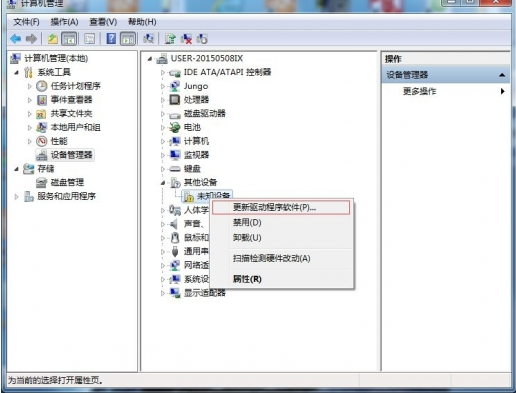
点击后,在弹出的对话框中点击“浏览计算机以查找驱动程序软件”,即在电脑中查找arduino驱动。





 本文详述了Arduino Nano与蓝牙配合使用的环境配置过程,包括在Windows XP和Win7系统的驱动安装步骤,以及Arduino IDE的使用说明。通过Arduino IDE编译并上传程序,介绍了基本的Arduino开发环境和串口监视器功能,帮助初学者入门。
本文详述了Arduino Nano与蓝牙配合使用的环境配置过程,包括在Windows XP和Win7系统的驱动安装步骤,以及Arduino IDE的使用说明。通过Arduino IDE编译并上传程序,介绍了基本的Arduino开发环境和串口监视器功能,帮助初学者入门。
 最低0.47元/天 解锁文章
最低0.47元/天 解锁文章


















 被折叠的 条评论
为什么被折叠?
被折叠的 条评论
为什么被折叠?








